
3将FLV转换为WMV的步骤
 1
1 单击“添加文件”按钮上传您要转换的 FLV 文件,然后系统会要求您安装一个小型启动器,只需几秒钟。
 2
2 安装启动器后,再次点击“添加文件”按钮上传您的 FLV 视频,您可以一次上传多个视频文件。输出格式将自动设置为 WMV。
 3
3 单击“转换”按钮开始将 FLV 转换为 WMV,并选择一个文件夹来保存转换后的 WMV 视频文件。
FLV VS WMV

 FLV
FLV - 1.FLV(Flash Video)是一种容器文件格式,用于通过Internet传送电视节目,电影等数字视频。
- 2.FLV 视频可以在大多数操作系统和网络浏览器插件上播放,但与大多数移动设备不兼容。
- 3.FLV格式被用作基于网络的流媒体视频(通过RTMP)的事实上的标准。 许多流行的视频,如YouTube,Hulu,VEVO,Yahoo! 自早期2000以来,视频,metacafe等支持FLV作为默认视频文件格式。
 WMV
WMV - 1.WMV(Windows Media Video)是由Microsoft开发的一系列视频编解码器及其相应的视频编码格式。
- 2.微软开发了一种名为ASF(Advanced Systems Format)的数字容器格式来存储WMV视频编码,在同样的视频质量下,WMV格式的视频可以边下载边播放,非常适合在网络上播放和传输。
- 3.由于微软本身的限制,WMV一直是用户和媒体投诉的主题。 WMV格式的视频无法在移动设备上播放。
如何将FLV转换为WMV桌面版?
如果您还需要在将其转换为WMV格式之前编辑FLV视频,我建议您使用桌面版的Apeaksoft免费在线视频转换器,这称为 Apeaksoft Video Converter Ultimate。它比在线版本功能更强大。它适用于Windows和Mac OS,您可以根据您的计算机操作系统下载正确的版本。

步骤1。 在您的计算机上安装并启动Apeaksoft Video Converter Ultimate。

步骤2. 单击“添加文件”按钮将一个或多个 FLV 视频添加到此视频转换器。

步骤3。 编辑视频
如果您想编辑 FLV 视频并提高其质量,请单击“编辑”按钮进入编辑界面。在这里,您可以剪辑、合并视频或调整视频亮度、对比度、饱和度、色调、音量和更多视频/音频效果。您还可以为 FLV 视频添加水印、音轨和字幕。
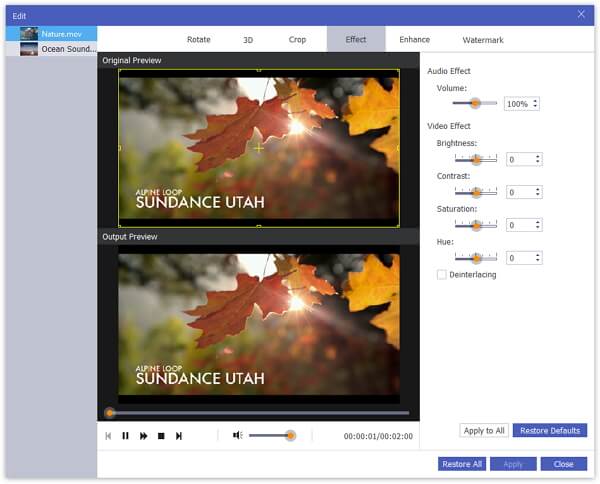
步骤4。视频编辑完成后,点击“配置文件”按钮将输出格式设置为WMV,然后点击“浏览”按钮选择保存转换后视频的目标位置。
步骤5.最后点击“转换”按钮等待FLV视频转换为MWV格式即可。
如果您想 将FLV转换为MP3 或免费在线转换任何其他流行视频格式,Apeaksoft 免费在线视频转换器总能提供帮助。此外,其桌面版本也值得一试,可用于编辑视频。

 (199)
(199)


